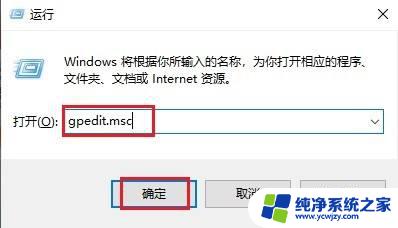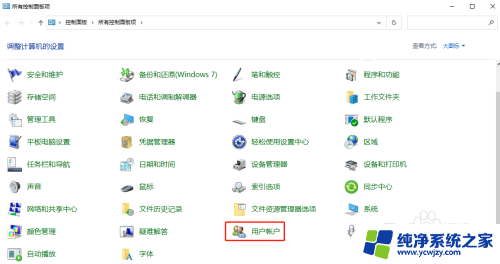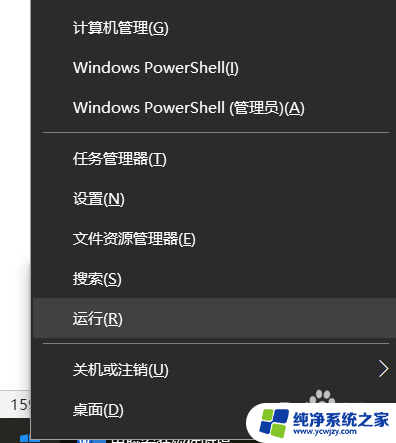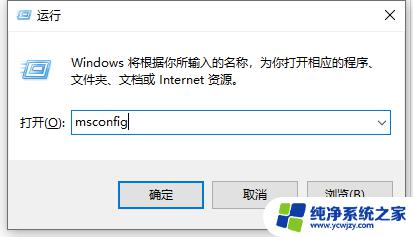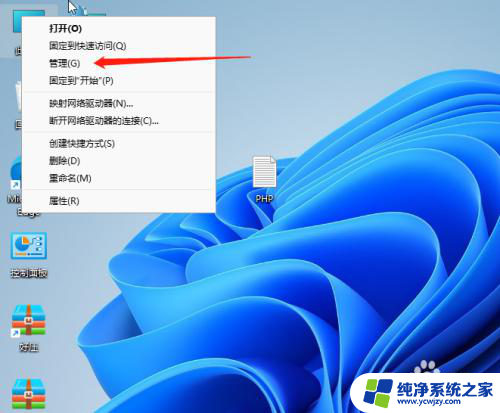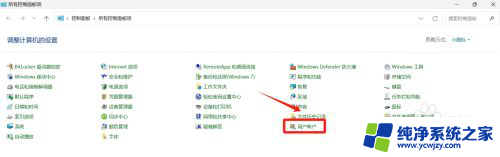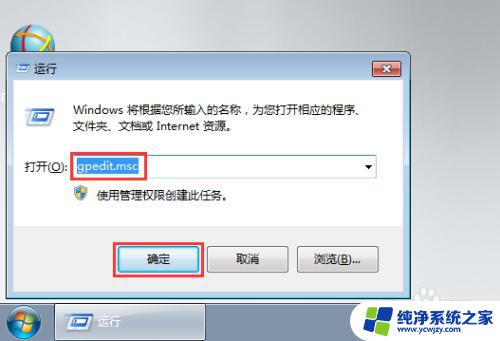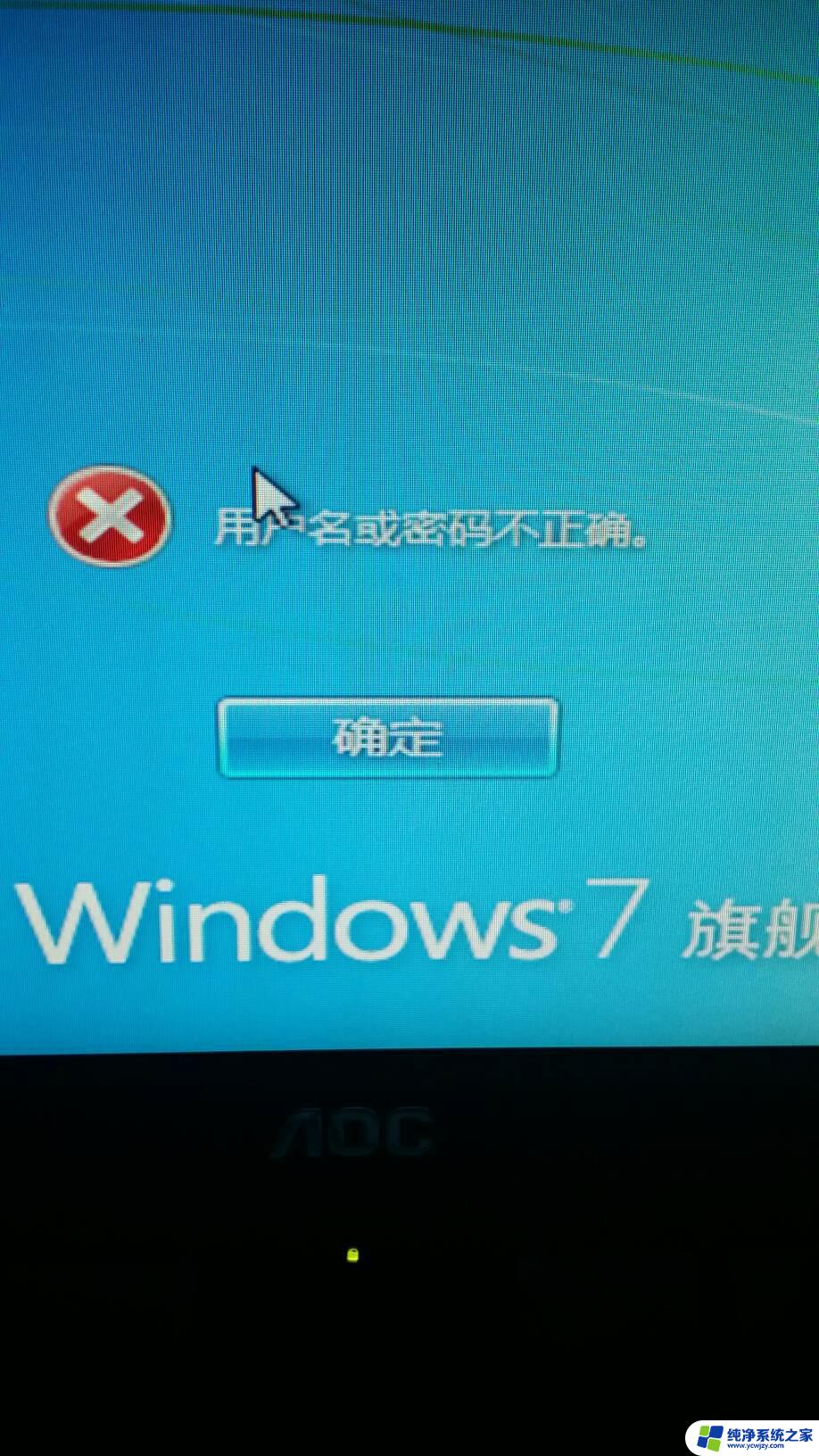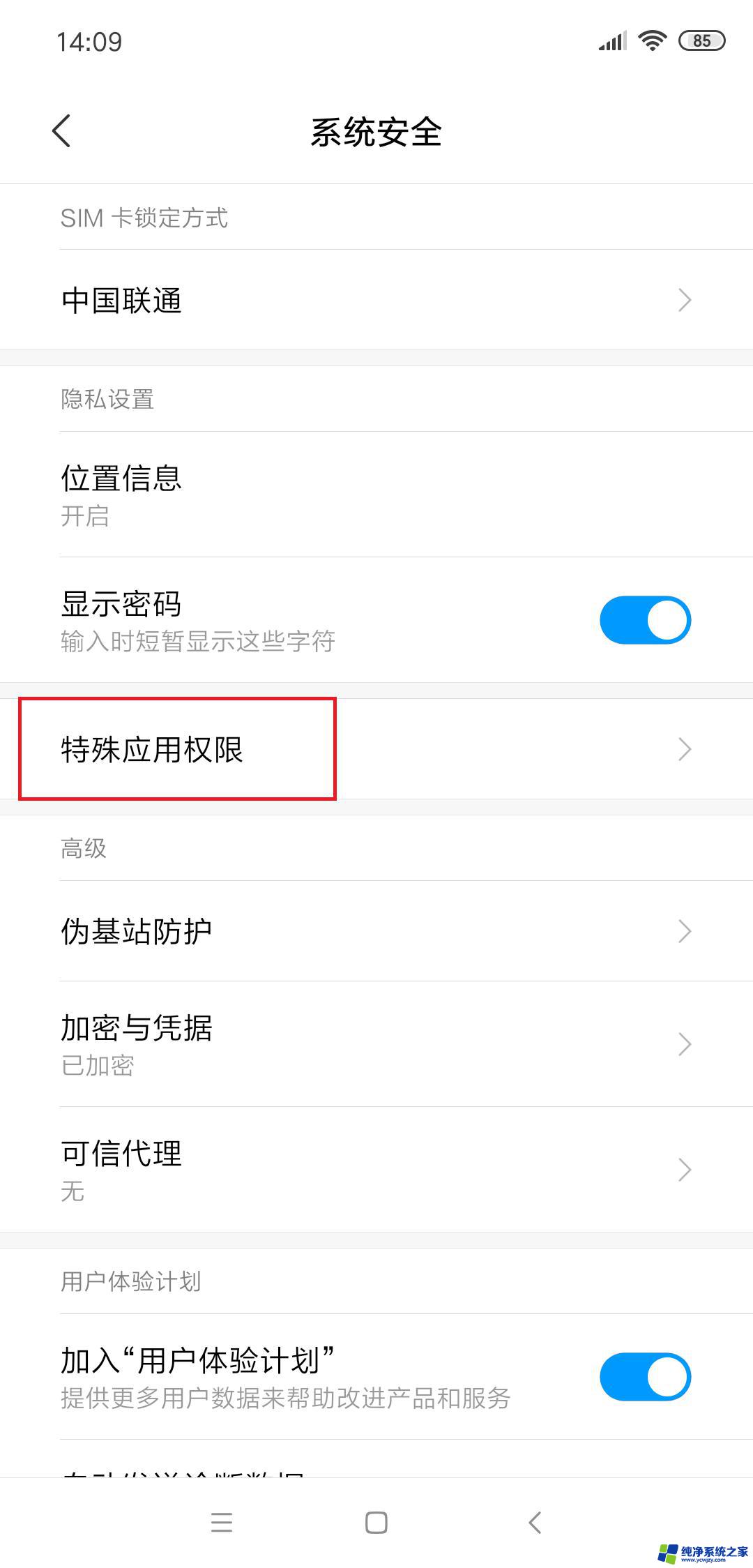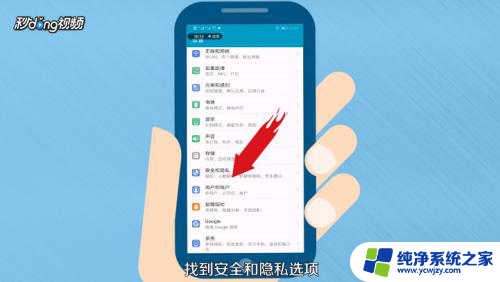联想小新win10怎么设置安装软件需要管理员权限 Win10系统如何打开管理员权限
更新时间:2024-04-01 14:05:52作者:jiang
在使用联想小新Win10电脑安装软件时,有时会遇到需要管理员权限的情况,这时就需要打开管理员权限来完成操作,在Win10系统中,打开管理员权限的方法有多种,可以通过右键单击软件安装程序,选择以管理员身份运行来获得权限,也可以通过设置中的账户控制来调整权限级别。通过简单的操作,就可以顺利安装所需软件,提高工作效率。
具体步骤:
1.鼠标右击【我电脑】图标,选择【管理】。
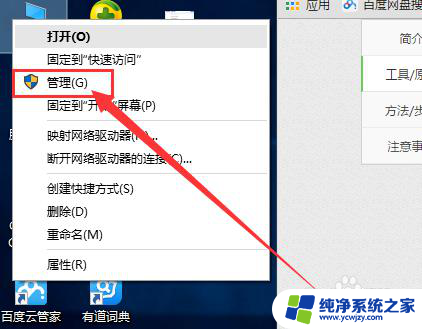
2.进入管理界面,在左侧点击【本地用户和组】。然后在右侧依次选择【用户】-【Administrator】。
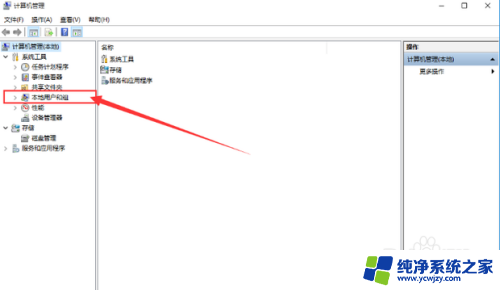
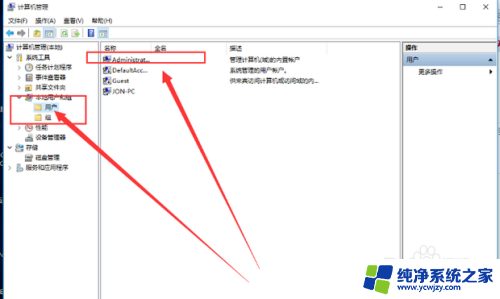
3.然后右击Administrator,选择【属性】。
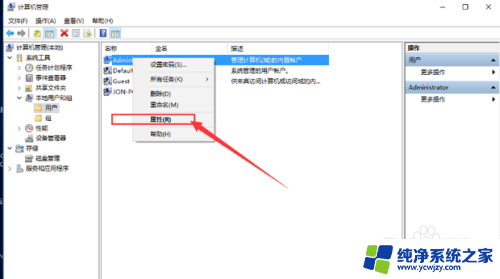
4.把【账户已禁用】前的勾取消,然后点击应用和确定就可以获得管理员权限了。
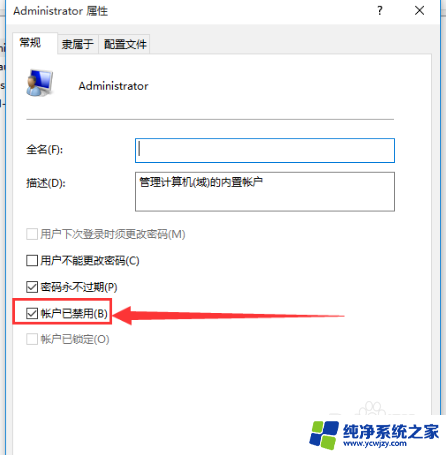
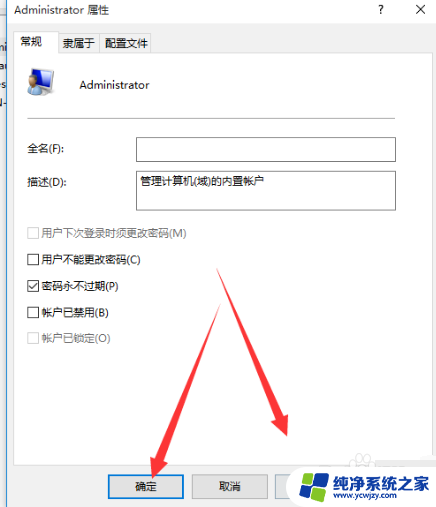
5.最后重启电脑,等待系统重新设置完成即可
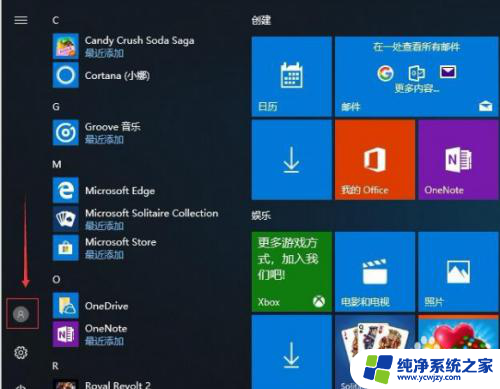
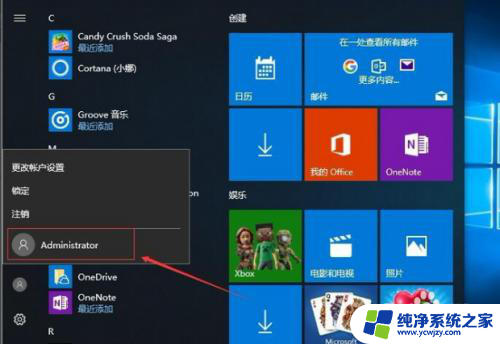
以上就是联想小新win10怎么设置安装软件需要管理员权限的全部内容,有遇到相同问题的用户可参考本文中介绍的步骤来进行修复,希望能够对大家有所帮助。